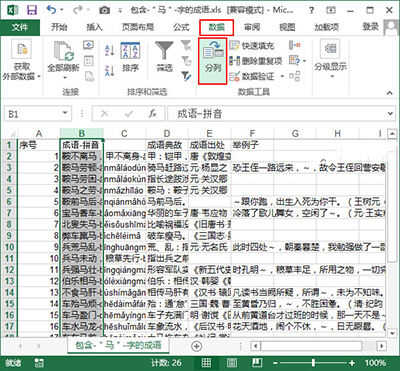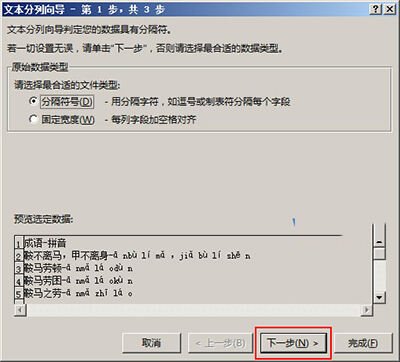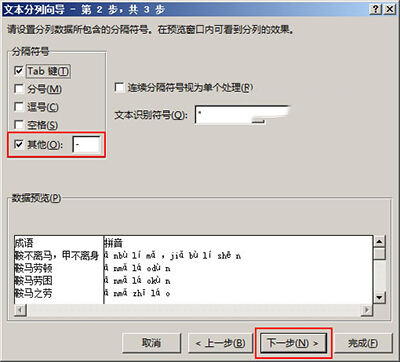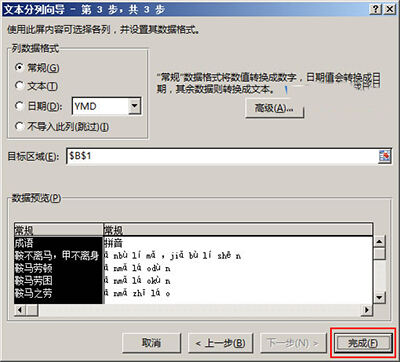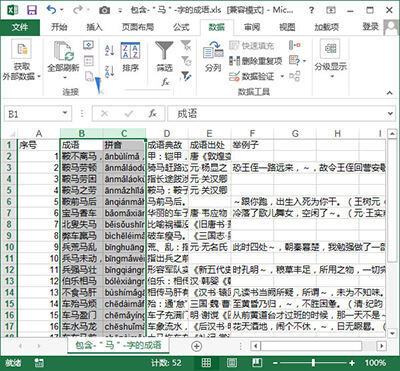excel2013将工作表分列的具体方法
办公教程导读
收集整理了【excel2013将工作表分列的具体方法】办公软件教程,小编现在分享给大家,供广大互联网技能从业者学习和参考。文章包含504字,纯文字阅读大概需要1分钟。
办公教程内容图文
1、选中要拆分列的下一列,切换到“开始”选项卡,然后执行“单元格”组中“插入”组里的“插入工作表列”命令。这是在为拆分列做准备,当然,若你需拆分的列后已有足够空白列填充大家需要拆分出来的内容,也就不需要做这一步了。这里拆分成两列,只需多一个空白列就好。
选中需要拆分的列,注意内容要以固定的符号隔开,便于区分,这里用短横线隔开,然后切换到“数据”选项卡,单击“数据工具”组中的“分列”按钮。
此时会弹出“文本分列向导-第1步,共3步”对话框,单击“下一步”按钮。
在跳转到的“文本分列向导-第2步,共3步”对话框里,我们在“分隔符号”区域中选择自己分开内容的符号,这里选择“其他”项,然后在后面的文本框中输入短横线,完成之后单击“下一步”按钮。
在“文本分列向导-第3步,共3步”对话框中,直接单击“完成”按钮即可。
返回工作表,大家就可以看到分列的效果。
以上这里为各位分享了excel2013将工作表分列的具体方法,希望大家喜欢。
办公教程总结
以上是为您收集整理的【excel2013将工作表分列的具体方法】办公软件教程的全部内容,希望文章能够帮你了解办公软件教程excel2013将工作表分列的具体方法。
如果觉得办公软件教程内容还不错,欢迎将网站推荐给好友。